Evernote, ini mungkin yang paling dikenal dari notes digital yang ada dan itu menjadi catatan hampir identik. Di Internet, setiap hari kita menemukan hal-hal menarik yang saya ingin menjaga, sehingga Anda dapat kembali ke mereka jika diperlukan. Tapi masalahnya adalah bahwa semua interestingness kami tidak dapat dengan mudah disimpan di satu tempat. Copes Evernote dengan tugas ini hanya luar biasa dan dapat digunakan untuk mengatur dan mencari penyimpanan nyaman konten digital Anda. Ini sempurna berdampingan berdampingan, dan catatan teks, dan dokumen scan, dan hanya gambar dan file. Pada kemungkinan Everonote dan bagaimana menggunakannya dalam hidup saya, saya ingin memberitahu Anda dalam artikel besar ini.
* * *
tampilan pertama
Bahkan, Evernote - ini bukan aplikasi biasa untuk membuat catatan, seperti yang banyak orang berpikir, kemampuan memperluas lebih jauh dari yang Anda bayangkan dari awal. Selain teks, Anda dapat menyimpan gambar ke Evernote, catatan suara, dokumen yang dipindai, dan file lainnya. Dalam hal ini, informasi tambahan akan tersedia di semua perangkat Anda. Evernote klien untuk semua platform bersama-sama bebas dan sempurna sinhoroniziruyutsya. Oleh karena itu Anda dapat dengan mudah menambahkan catatan baru dan hanya sebagai mudah untuk menemukan ada. Berkat algoritma pencarian Evernote memungkinkan Anda untuk teks dalam file dan bahkan gambar pencarian.
Instalasi klien
Hal pertama yang Anda perlu men-download aplikasi Evernote untuk perangkat Anda dan membuat account gratis. Di masa depan, ketika Anda menjadi pengguna aktif Evernote, Anda mungkin harus membeli account premium, yang memungkinkan untuk secara signifikan meningkatkan volume informasi download dan menyediakan lainnya tambahan fungsi. Pada tahap awal yang sama, itu sudah cukup untuk mendapatkan akun gratis, dan ada kemungkinan bahwa tidak hanya di awal, dan bahkan pada mode biasa Anda gunakan (saya tahu banyak orang berhasil menggunakan akun gratis selama bertahun-tahun, dan ia kepada mereka Saya).
Akun dan antarmuka

Setelah login ke akun Anda yang Anda dapatkan adalah tidak layar utama Evernote. Di sini Anda memiliki semua fungsi utama yang paling sering digunakan: notebook, catatan, tag dan mencari. Mari kita secara singkat pergi melalui antarmuka Evernote. Pada platform yang berbeda terlihat berbeda, tetapi unsur-unsur dasar yang hampir sama - untuk menambah dan mencari catatan akan terbiasa, Anda menjalankan Evernote di Mac, iPhone, atau hanya di browser.
pers catatan baruUntuk membuat catatan, daftar, menambahkan gambar, dokumen atau audizapis. Sebagai contoh, saya akan menulis artikel tentang Apple. Pertama, saya perlu belajar lebih banyak tentang perusahaan dan untuk mengumpulkan informasi yang dapat didukung dalam menulis artikel. Untuk melakukan ini, membuat catatan dan hanya menambahkan untuk itu informasi yang ditemukan di web. Berkat Evernote, saya dapat menyimpan beberapa fragmen dari teks, tambahkan kepada mereka catatan saya dan menetapkan setiap tag catatan.
tag
 tag - ini adalah cara termudah untuk mengatur catatan Anda pada satu subjek dan berkat dia, di masa depan Anda akan sangat mudah untuk menemukan catatan terkait. Sebagai contoh, saya telah menambahkan tag perusahaan catatan dari Apple berkas selalu dapat kembali ke mereka ketika Anda perlu untuk memperjelas detail apapun.
tag - ini adalah cara termudah untuk mengatur catatan Anda pada satu subjek dan berkat dia, di masa depan Anda akan sangat mudah untuk menemukan catatan terkait. Sebagai contoh, saya telah menambahkan tag perusahaan catatan dari Apple berkas selalu dapat kembali ke mereka ketika Anda perlu untuk memperjelas detail apapun.
notebook
 Sekarang bahwa Anda belajar bagaimana untuk menambahkan tag ke setiap catatan - catatan Anda menjadi lebih akurat, dan lebih mudah untuk menemukan. Untuk kenyamanan, Anda dapat memindahkan catatan Anda pada notebook tertentu - dengan analogi dengan notebook kertas. Nah, mari kita menempatkan catatan saya tentang Apple dalam notebook terpisah, untuk dapat cepat mengakses mereka setiap saat.
Sekarang bahwa Anda belajar bagaimana untuk menambahkan tag ke setiap catatan - catatan Anda menjadi lebih akurat, dan lebih mudah untuk menemukan. Untuk kenyamanan, Anda dapat memindahkan catatan Anda pada notebook tertentu - dengan analogi dengan notebook kertas. Nah, mari kita menempatkan catatan saya tentang Apple dalam notebook terpisah, untuk dapat cepat mengakses mereka setiap saat.
Awalnya, Evernote menciptakan semua catatan baru di notebook Inbox, Tapi Anda dapat mengubah opsi ini di Setelan. dari notebook Inbox Anda selalu dapat memindahkan catatan dalam notes pada kenyamanan Anda. Sebagai contoh, saya mencoba sekali sebulan "menyapu" semua kebaikan dari pad masukan, membawa kategori yang sesuai dan tag assign, jika hal ini tidak dilakukan pada penciptaan. Pendekatan ini memungkinkan Anda untuk menjaga ketertiban dalam artikel Anda dan memberikan untuk mengumpulkan sejumlah besar catatan disortir.
Tumpukan (tumpukan)
Jika Anda ingin lebih agar, dapat dikelompokkan ke dalam Notepad untuk membuat tumpukan disebut (tumpukan). aplikasi, mereka terlihat persis sama akan tampak kertas Jejak Moleskine di meja Anda. Anda dapat membuat sebagai banyak notebook dan tumpukan yang Anda inginkan dan kelompok mereka sebagai nyaman. Misalnya, sehingga Anda dapat dengan mudah membedakan antara catatan pribadi dan pekerjaan Anda. Untuk menghindari kebingungan antara barang-barang lainnya, hanya mencari catatan yang tepat dalam tumpukan tertentu notebook, itu saja.

bantuan. Untuk bekerja sama, Anda dapat "berbagi" setiap notebook Anda, membuka akses untuk itu kepada rekan-rekan atau teman-teman (klik kanan - Berbagi notebook). Ada dua pilihan: link umum atau akses kepada pengguna hanya mengundang.
ponsel Evernote
 Evernote bekerja pada perangkat mobile mirip dengan versi desktop, namun memiliki antarmuka yang lebih menarik (bagi saya). Sebagai contoh, di iOS-versi Evernote memiliki soket yang indah untuk menambahkan catatan cepat, memungkinkan Anda untuk langsung menangkap pikiran Anda.
Evernote bekerja pada perangkat mobile mirip dengan versi desktop, namun memiliki antarmuka yang lebih menarik (bagi saya). Sebagai contoh, di iOS-versi Evernote memiliki soket yang indah untuk menambahkan catatan cepat, memungkinkan Anda untuk langsung menangkap pikiran Anda.
Pada saat yang sama, terlepas dari platform, semua pelanggan memiliki peluang yang sama untuk Evernote dan sangat penting, karena Anda selalu dapat menambahkan catatan Anda sendiri untuk perangkat yang Anda miliki di tangan. Adalah jauh lebih mudah dan lebih praktis daripada mengambil catatan di atas kertas yang cenderung tersesat pada saat yang paling sial.
Evernote Web Clipper
 Aku tidak tahu tentang Anda, tapi saya terus-menerus dihadapkan dengan kebutuhan untuk melestarikan beberapa fragmen berguna dan konten dari situs sambil berselancar web. Jika Anda hanya menambahkan bookmark untuk halaman seminggu kemudian saya tidak ingat persis apa yang saya perhatikan. Adalah jauh lebih mudah untuk mempertahankan fragmen tertentu dari halaman, apa yang kita dan membantu Evernote Web Clipper. Ini adalah ekstensi untuk semua browser populer dan memiliki pengaturan lanjutan untuk menyimpan konten web. Menilai sendiri, menggunakan Evernote Web Clipper, Anda dapat menyimpan:
Aku tidak tahu tentang Anda, tapi saya terus-menerus dihadapkan dengan kebutuhan untuk melestarikan beberapa fragmen berguna dan konten dari situs sambil berselancar web. Jika Anda hanya menambahkan bookmark untuk halaman seminggu kemudian saya tidak ingat persis apa yang saya perhatikan. Adalah jauh lebih mudah untuk mempertahankan fragmen tertentu dari halaman, apa yang kita dan membantu Evernote Web Clipper. Ini adalah ekstensi untuk semua browser populer dan memiliki pengaturan lanjutan untuk menyimpan konten web. Menilai sendiri, menggunakan Evernote Web Clipper, Anda dapat menyimpan:
- artikel;
- Artikel disederhanakan;
- seluruh halaman;
- penunjuk;
- screen shot;
 Pilihan yang mengedit tersedia bagi kita sebagai berbagai alat:
Pilihan yang mengedit tersedia bagi kita sebagai berbagai alat:
- gambar extractor;
- Penanda untuk teks;
- Selain panah;
- menambahkan teks;
- mengaburkan bagian-bagian tertentu dari halaman;
- tanam;
- zooming;
Jika Anda adalah pengguna aktif Skitch, Anda mungkin tahu semua editor istrument ini, yang juga milik Evernote. Seperti di Skitch, Evernote Web Clipper di Anda dapat memilih potongan teks, catatan menambahkan, angka penggunaan dan panah, serta penanda warna teks sorot. Maka Anda berdua dapat menyimpan catatan, dan berbagi melalui email, atau fragmen dari jaringan sosial.
 Aku hampir lupa! The Evernote Web Clipper adalah salah satu pilihan yang sangat berguna, dimasukkannya yang akan memungkinkan pencarian ke Google (dan mesin pencari lainnya) menampilkan hasil yang sama dari bantalan Anda. fungsi ini dipanggil terkait dan termasuk dalam pengaturan browser Clipper'a Web. pencarian tambahan seperti ini sangat berguna, terutama ketika sejumlah besar catatan.
Aku hampir lupa! The Evernote Web Clipper adalah salah satu pilihan yang sangat berguna, dimasukkannya yang akan memungkinkan pencarian ke Google (dan mesin pencari lainnya) menampilkan hasil yang sama dari bantalan Anda. fungsi ini dipanggil terkait dan termasuk dalam pengaturan browser Clipper'a Web. pencarian tambahan seperti ini sangat berguna, terutama ketika sejumlah besar catatan.
pencarian lanjutan
Mesin pencari di Evernote memiliki kemampuan yang luas dan di samping pencarian normal mendukung beberapa permintaan khusus untuk catatan display dengan mengacu pada tanggal, notebook atau tag.
- Cari di notebook. Untuk mencari di notebook tertentu - masukkan dengan permintaan pencarian notebook: nama notebook. Sebagai contoh, saya perlu tahu kapan terakhir kali saya mengubah minyak dalam mobil Anda, itulah yang saya mengemudi di untuk pencarian - notebook: Minyak Mesin. Jika saya sedang mencari tag atau kueri sederhana dalam hasil akan menjadi banyak catatan yang tidak perlu yang saya telah menambahkan dalam pemilihan minyak, serta tips dan ulasan dari polzovteley lainnya.
- Mencari tag. Diberikan sebelum permintaan pencarian tag: nama tag. misalnya tag: Minyak. Penelusuran ini mirip dengan yang sebelumnya, dengan satu-satunya perbedaan bahwa hasil yang difilter berdasarkan tag yang dipilih. Sebaliknya, Anda dapat mencari hanya mereka catatan, kepada siapa tidak ada menandai tag yang dipilih. Untuk ini kita menggunakan kode seperti ini: -Tag: tag nama.
- Mencari menurut tanggal. Untuk mencari menurut tanggal, Anda dapat menggunakan kondisi dibuat: hari-n (Menampilkan semua catatan yang dibuat di masa lalu n hari) atau dibuat: YYYYMMDD (Menampilkan catatan oleh tanggal pembuatan, diberikan dalam format tahun-bulan-hari). Sebagai contoh, saya perlu catatan yang dibuat dalam 30 Desember 2013, untuk tipe I ini dibuat: 20131230. Seperti yang Anda lihat, semuanya cukup sederhana.
- Mencari file dan lampiran. Dan akhirnya, Anda dapat mencari catatan yang berisi jenis file tertentu. Misalnya, untuk mencari catatan dengan input gambar sumber daya: image / *Dan untuk mencari untuk audio sumber daya: audio / *.
berlangganan Premium
 Jika Anda ingin menggunakan Evernote, akhirnya Anda mungkin ingin memperluas akun Anda untuk premium. Adalah suatu kesenangan $ 45 per tahun atau $ 5 per bulan. Dibayar podiska menyediakan Anda dengan pilihan ini:
Jika Anda ingin menggunakan Evernote, akhirnya Anda mungkin ingin memperluas akun Anda untuk premium. Adalah suatu kesenangan $ 45 per tahun atau $ 5 per bulan. Dibayar podiska menyediakan Anda dengan pilihan ini:
- akses offline ke catatan dalam aplikasi mobile (biasanya membutuhkan kehadiran koneksi jaringan);
- kemampuan untuk perlindungan penggunaan PIN-kode untuk perangkat mobile;
- 1 GB untuk menciptakan catatan ezhemesyano (di biasa versi 60 MB);
- meningkatkan ukuran maksimum setiap catatan untuk 100 MB;
- lebih maju presentasi dalam modus layar penuh;
Untuk mulai dengan, akun gratis akan cukup menjadi kepala, tetapi jika Anda benar-benar ingin memperluas - pastikan setiap sen menghabiskan akan membayar dan membayar untuk dirinya sendiri.
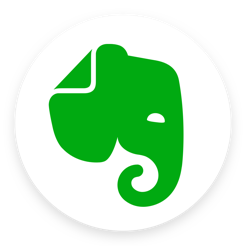
Harga: Gratis
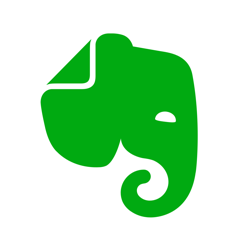
Harga: Gratis
* * *
Pada artikel ini, saya telah mencoba untuk menutupi semua fitur dari Evernote, dan untuk memberikan nasihat pada penggunaan yang efektif, dari pengalaman saya sendiri. Saya berharap itu berguna bagi Anda, dan jika Anda masih tidak menggunakan Evernote dalam hidup Anda, Anda akan mulai menggunakannya. Cobalah untuk mengembangkan kebiasaan untuk menjaga semua catatan saya - di budeschem Anda benar-benar menghargai itu, terutama ketika Anda harus cepat menemukan beberapa potongan masa lalu Anda.
Saya telah menggunakan Evernote, tetapi tidak menganggap diri saya seorang tenaga-user'om (tentang fungsi, aku tahu, tapi untuk menggunakannya mencegah kemalasan), jadi jika Anda memiliki saran yang baik atau rekomendasi - selalu berhenti berlangganan di komentar (saya akan memperbarui materi dengan mengacu Anda Council).
Kami memiliki pertanyaan, saran atau hanya ingin berbagi? Saya mengundang Anda untuk diskusi di komentar.


